1、OKR7对硬盘的分区要求如下:1、硬盘必须至少有2个以上的主分区(包括扩展主分区和一键还原的隐藏主分区)2、扩展主分区分出来的逻辑分区不得超过3个。
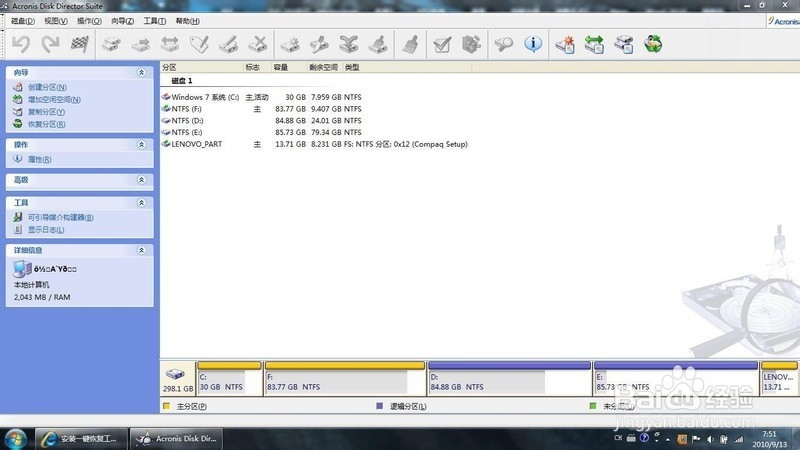
2、下载一键恢复7.0工程师版(第一版)网上很多大家自己下载吧!文件名:OKR7(一键恢复7.0工程版).is文件大小:784MMD5: 797D55ED7E650CC4CCF74B856550611BSHA1: 4F4303BBE9B53155A90D06674CA63EC59E322489
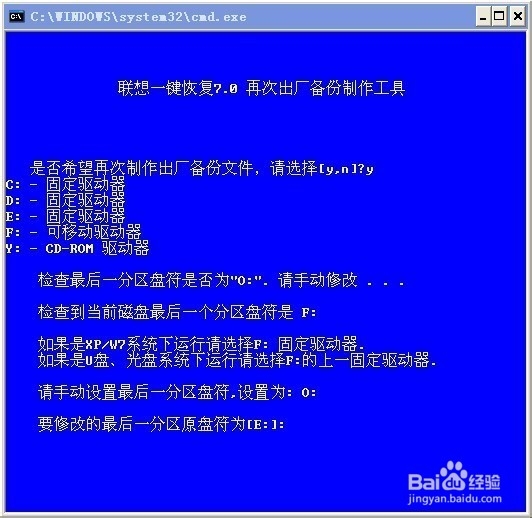
3、下载完成 用软碟通制作一个引导盘U盘光盘都可以(这个大家都会吧,不多介绍了)U盘的引导安装制作
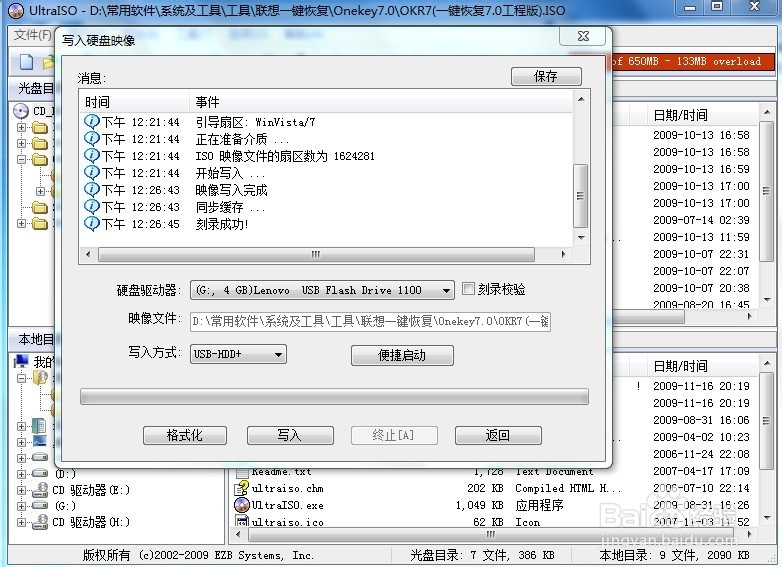
4、打开计算机调出启动菜单,选择光盘或USB设备启动。按照程序提示进行安装模式选择后进行安装全过程引导安装进入界面
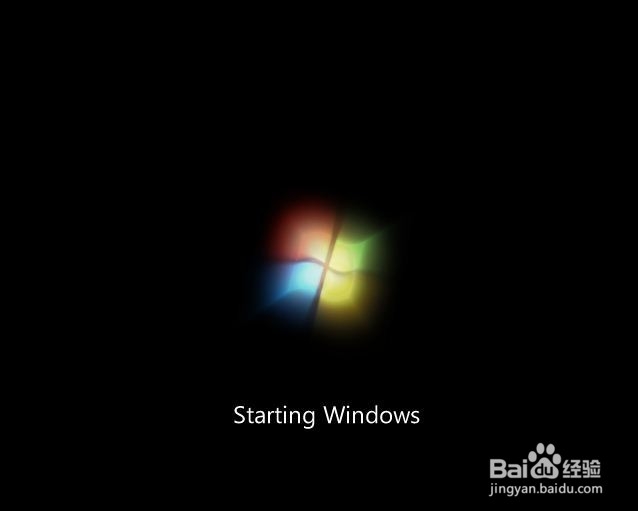
5、安装方式选择(选择1为全新安装,2为修复安装)因为我是全新安装所以选择1
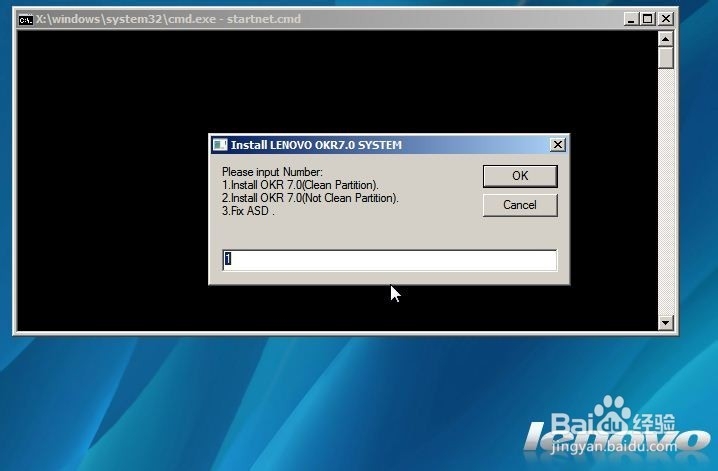
6、C:盘容量设置(填入C盘容量,以MB为单位)我选择的是30G
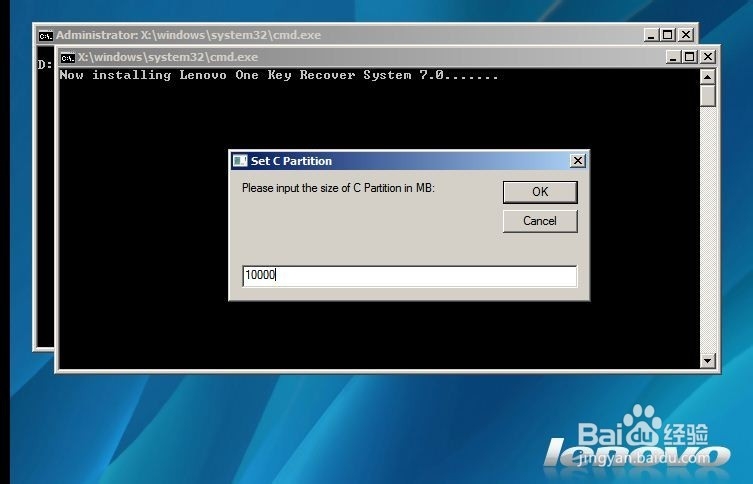
7、分区安装过程图
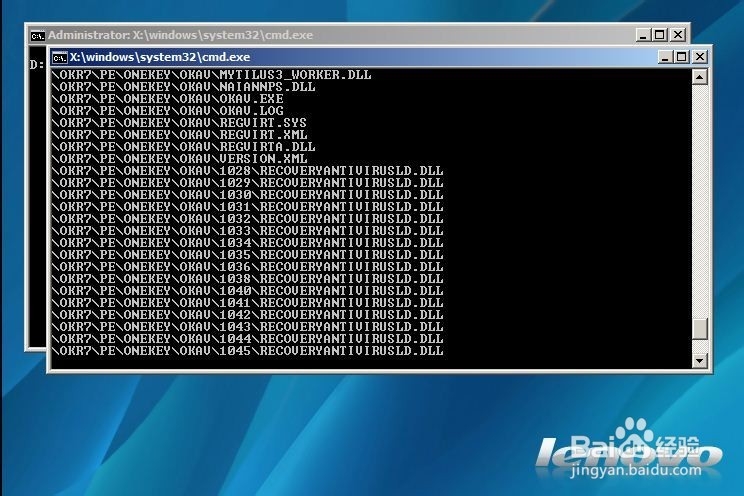
8、安装语言选择(选择21是简体中文)
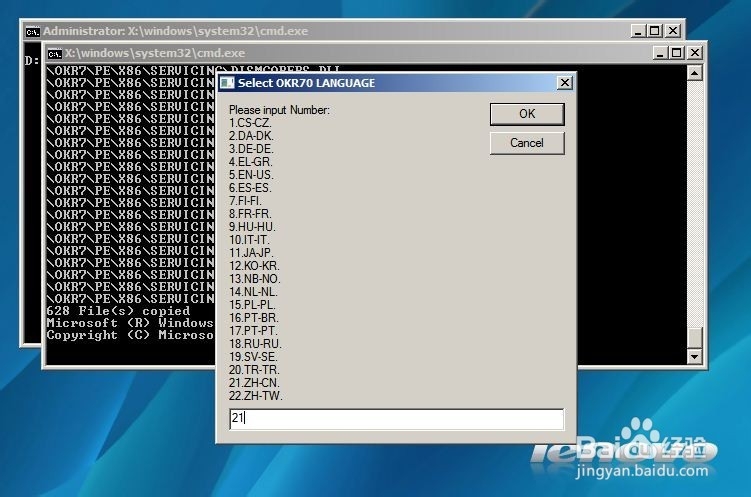
9、语言包安装过程图
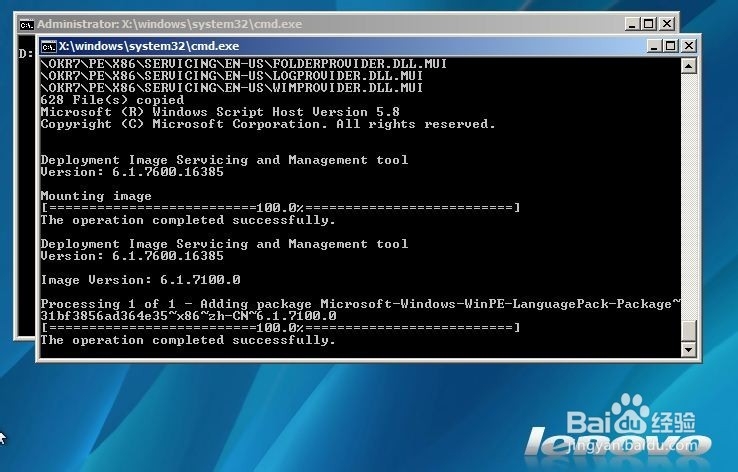
10、安装完成图(按任意键关机)
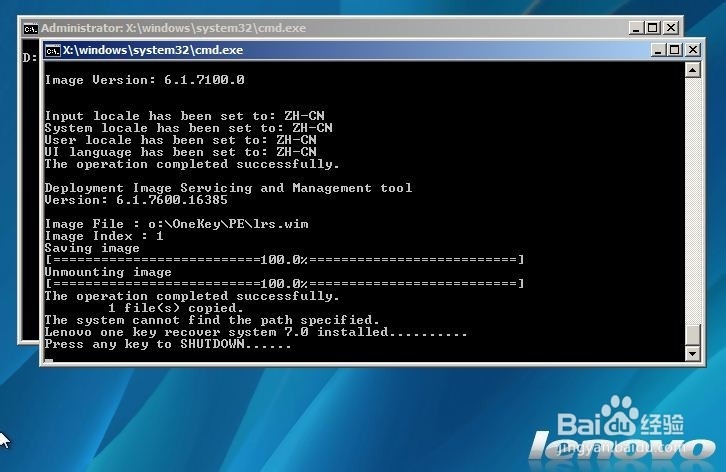
11、至此联想一键恢复7.0安装完毕接着是安装WIN7的系统和所有的驱动程序(这个就不上多图了)
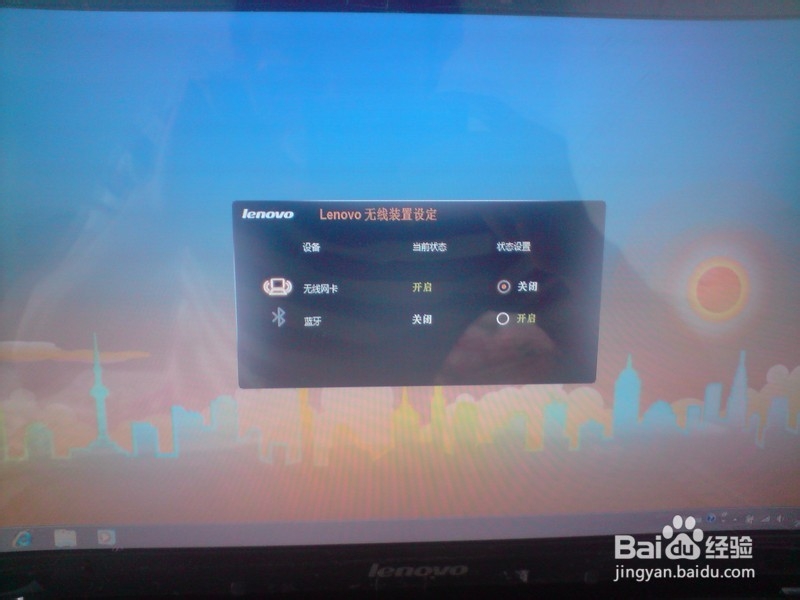

12、在WIndows7下安装一键恢复7.0客户端
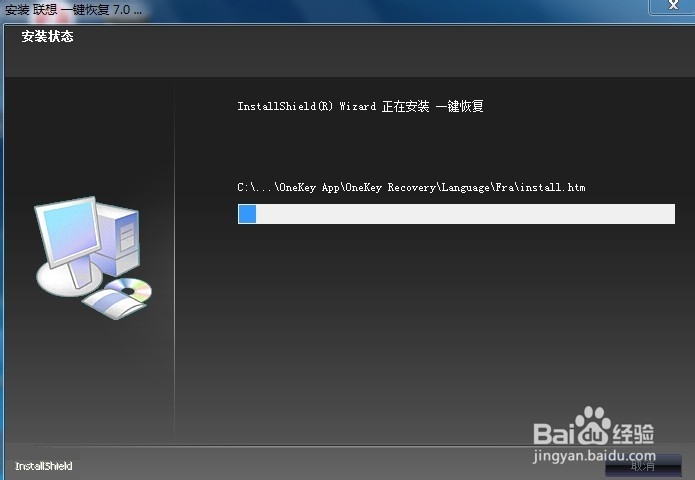
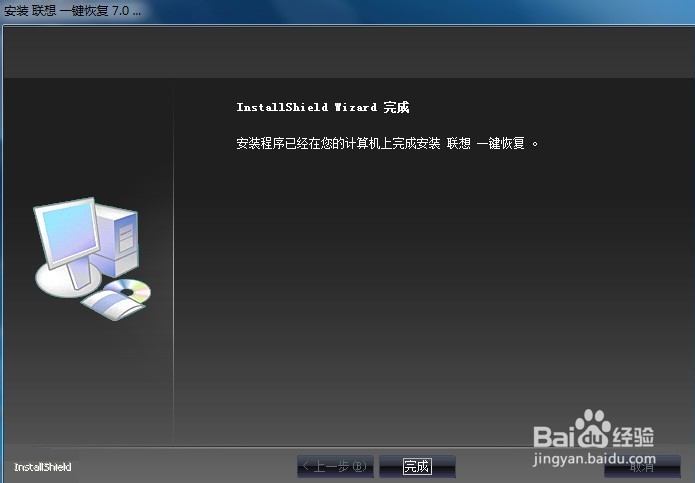
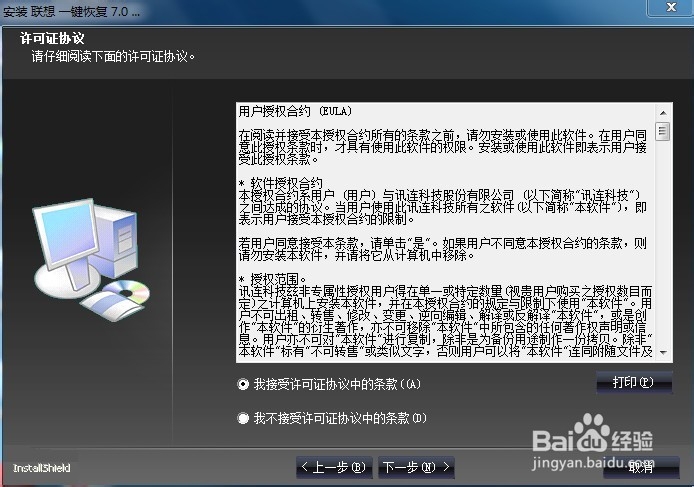
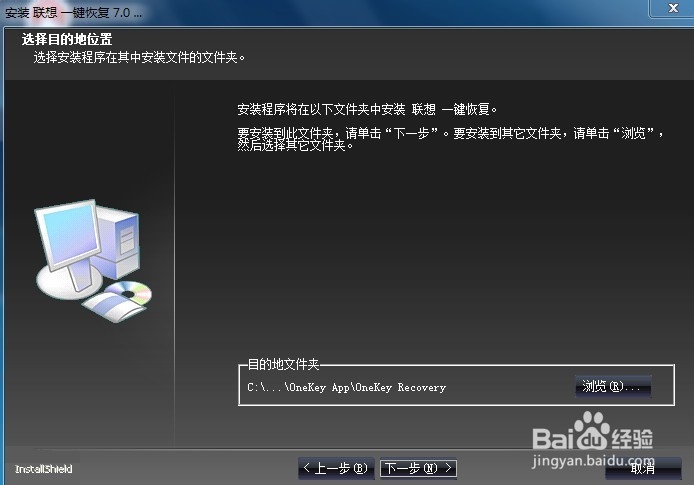
13、安装完成,关闭计算机进入一键恢复系统画面(启动画面)

14、此时什么也不用管,它会自动工厂备份
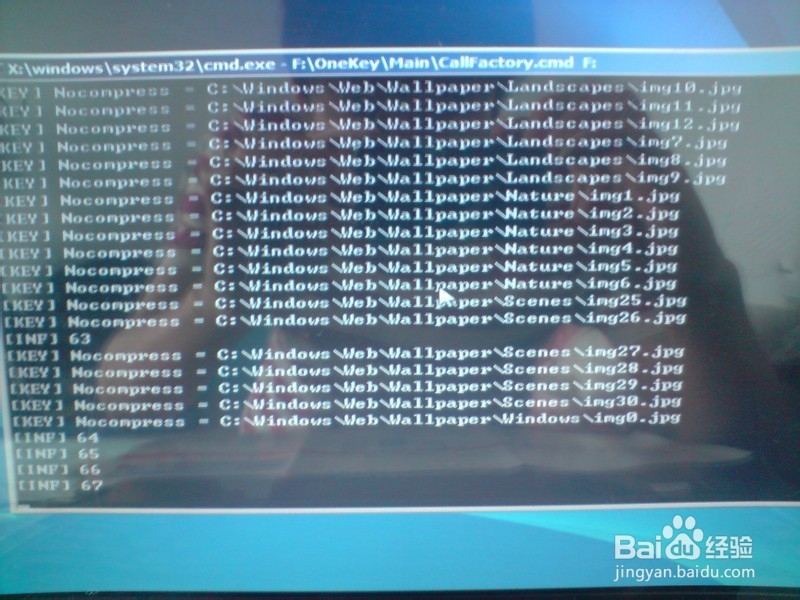
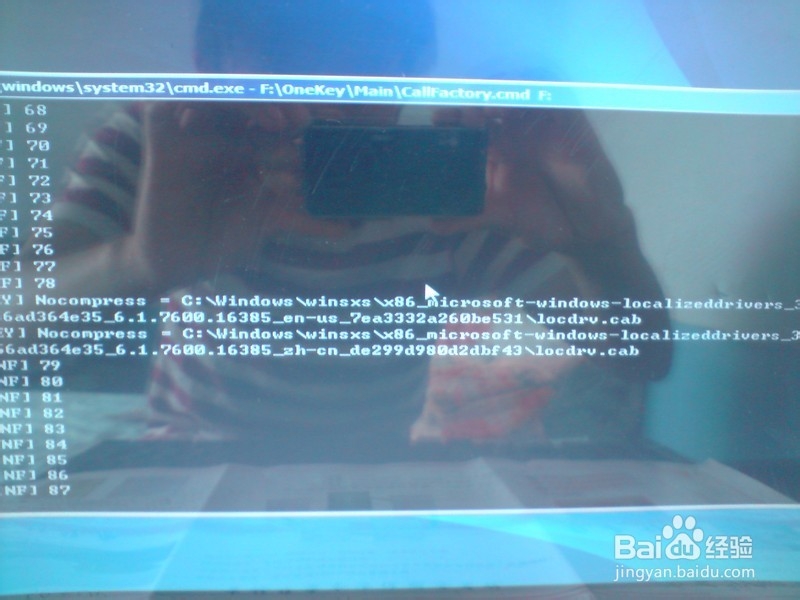
15、INF 100完成备份过程(完成后自动关机)这个时候你就拥有了一键恢复7.0的默认出厂备份了。下面我们就从新启动一键恢复看看里面的内容吧







16、一键恢复结束!!!重新启动

